Netflix opdaterer for nylig sin mobilapp med en efterlængt funktion: Nu kan du angive, hvor meget data (ca.) det bruger, så du går ikke over din cellulære datakap.

For at tjekke, hvor mange data din telefon eller tablet bruger på din mobilforbindelse, skal du først Sørg for, at du har den nyeste Netflix opdatering. Du kan finde den i App Store-opdateringerne, hvis du er på iPhone eller iPad, og opdaterer i din Play Butik, hvis du bruger en Android-enhed.
Tryk først på de tre linjer i øverste venstre hjørne for at få adgang til slide-out panel.
Nu skal du trykke på "App Settings".
Cellular Data Usage er som standard indstillet til "Set automatisk". Hvis du slår det fra, kan du vælge mellem en af fem datakontroltier:
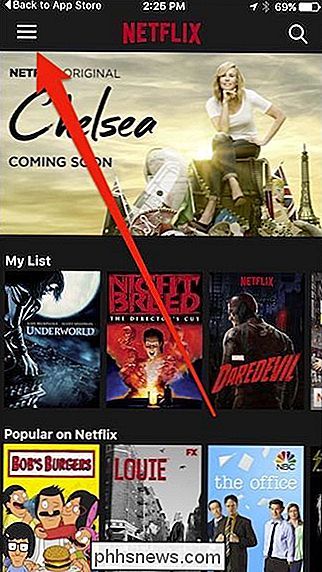
Fra (kun Wi-Fi)
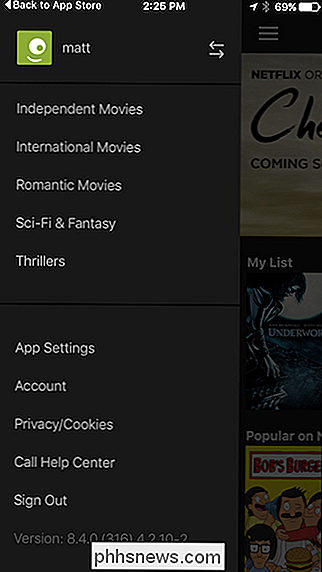
: Du kan kun se indhold over Wi-Fi. Hvis du er tilsluttet en mobil dataforbindelse, kan du ikke se indhold.
- Lav : I lavkvalitetsindstillingen vil dataanvendelsen gennemsnitligt være cirka 1 GB hver 4. time.
- Mellem : Når du er indstillet til mellemkvalitetsindstillingerne, vil dit datafodaftryk være cirka 1 GB hver 2. time.
- Høj : Den højeste indstilling er, hvad du kan forvente, når du er tilsluttet via Wi-Fi. Dette vil gennemsnitligt være cirka 1 GB hver time.
- Ubegrænset : Hvis du har en ubegrænset dataplan, kan du slå denne mulighed til. Indholdet vil være den bedste kvalitet og omfatte 4K-film, hvis din Netflix-plan har denne mulighed. Kontroller ikke denne indstilling, medmindre du har en ubegrænset dataplan.
- Husk, jo lavere indstilling, jo lavere kvalitet bliver din video. Men det er en lille pris at betale for at holde sig under din datakap. Uanset hvilken indstilling du bruger, er det dog ikke en erstatning for at holde øje med datadækslet og hvor meget du allerede har brugt - uanset om du er på iPhone eller Android.

Del en internetforbindelse mellem trådløse maskiner med et ad hoc-netværk i Windows 7
Når du rejser, har du nogle gange ikke en Wi-Fi-forbindelse til dine bærbare enheder eller har brug for at dele filer med en anden trådløs computer. Sådan oprettes et trådløst ad hoc-netværk i Windows 7 for at løse problemet. Et ad hoc-netværk er et lokalnetværk, du kan opbygge spontant i en kniv. Det gør det muligt for computere og enheder at kommunikere direkte med hinanden inden for en lille radius.

Sådan opdaterer du din Windows-pc og -apps
Vi ved, at opdatering af din pc er en besværet-men det er vigtigt. Nye sikkerhedsfejl opdages regelmæssigt, og de fleste virksomheder er ret gode til at udstede rettelser til de fejl, som de opdrætter. Plugging af disse huller afhænger dog stort set af dig at tingene bliver korrekt opdateret. Hvis du bruger Windows 8 eller 10, er Windows Update lidt mere aggressiv end det tidligere var.



